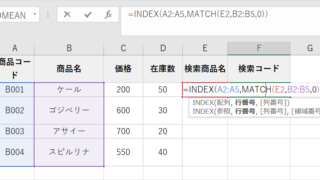エクセルでデータを判定していると、「条件を満たすかどうかマルバツで表示したい」「値が一致しなかったら×にしたい」「1つでも〇があれば〇と判定したい」といった場面に遭遇することはありませんか?
この記事では【Excel】エクセルのマルバツ・正誤判定(条件を満たすかどうか判断・比較で値が一致しなかったら・1つでも〇だったら〇・1つでも×があったら)方法について解説していきます。
ポイントは
・IF関数で条件を満たすかマルバツ判定
・比較演算子で値の一致・不一致を判定
・OR関数やAND関数で複数条件を組み合わせ
です。
それでは詳しく見ていきましょう。
目次
エクセルのマルバツ判定方法1【以上以下の条件でマルバツ表示】
エクセルで数値が特定の条件を満たすかどうかをマルバツで判定する最も基本的な方法が、IF関数を使うことです。
IF関数で「>=」や「<=」などの比較演算子を使い、条件を満たせば「〇」、満たさなければ「×」と表示できます。
例えば、以下のようなデータがあるとします。
| 氏名 | 点数 | 合否 |
|---|---|---|
| シマリス | 85 | |
| ロバ | 55 | |
| キツネ | 70 |
点数が60点以上なら「〇」、60点未満なら「×」と表示したい場合、この方法を使います。
解決方法
具体的な手順を見ていきましょう。
まず、判定結果を表示したいセル(例としてC2)をクリックします。
【ここに図を追加】
以下の数式を入力します。
=IF(B2>=60,”〇”,”×”)
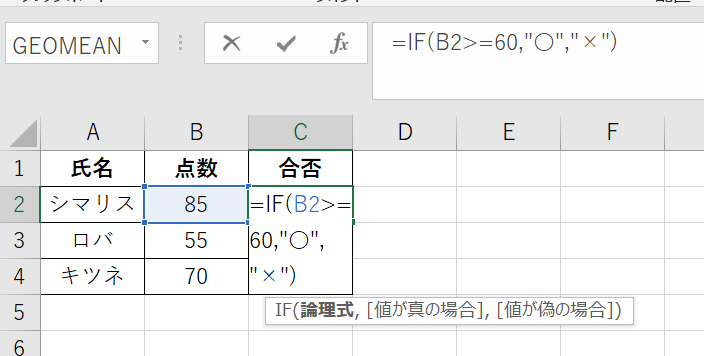
この数式は「B2セルの値が60以上なら〇、そうでなければ×を表示する」という意味です。
Enterキーを押すと、判定結果が表示されます。この例では85は60以上なので「〇」が表示されるわけです。
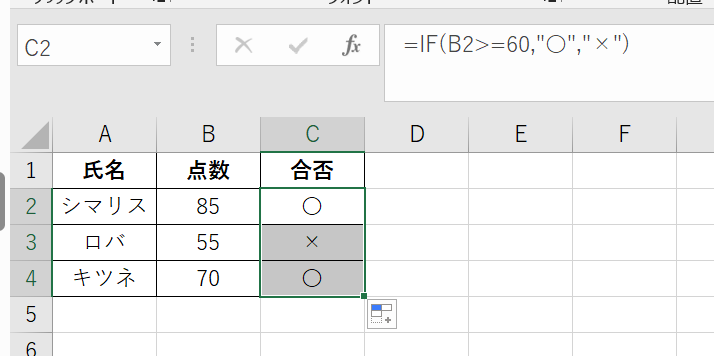
数式を下方向にコピーすれば、各行で判定が行われます。
55は60未満なので「×」、70は60以上なので「〇」が表示されます。
他にも様々な条件で判定することも可能です。
=IF(B2>80,”〇”,”×”) 80より大きい場合に〇
=IF(B2<=50,”×”,”〇”) 50以下の場合に×
=IF(B2=100,”〇”,”×”) 100と等しい場合に〇
比較演算子の種類は以下の通りです。
| 演算子 | 意味 |
|---|---|
| = | 等しい |
| > | より大きい |
| < | より小さい |
| >= | 以上 |
| <= | 以下 |
| <> | 等しくない |
複数の条件を組み合わせることもできます。例えば「60点以上80点未満」という範囲で判定したい場合は以下のようになります。
=IF(AND(B2>=60,B2<80),”〇”,”×”)
AND関数を使うことで、両方の条件を満たす場合のみ〇と判定できるでしょう。
エクセルのマルバツ判定方法2【文字列の一致比較で値が一致しなかったら×】
数値の比較だけでなく、文字列が一致するかどうかでマルバツ判定したい場合もあるでしょうか?
そんな時に役立つのが、IF関数で文字列の一致・不一致を判定する方法です。
この方法を使えば、「値が一致すれば〇、一致しなければ×」という判定ができます。
例えば、以下のようなデータで、回答が正解と一致しているかを判定したい場合を考えてみましょう。
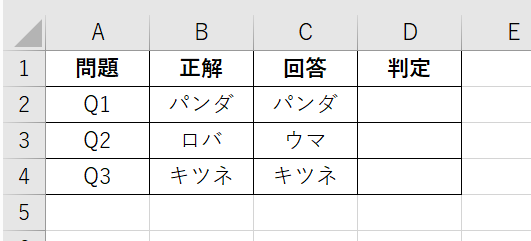
解決方法
「ホーム」タブをクリックして、判定結果を表示したいセル(例としてD2)を選択します。
以下の数式を入力します。
=IF(B2=C2,”〇”,”×”)
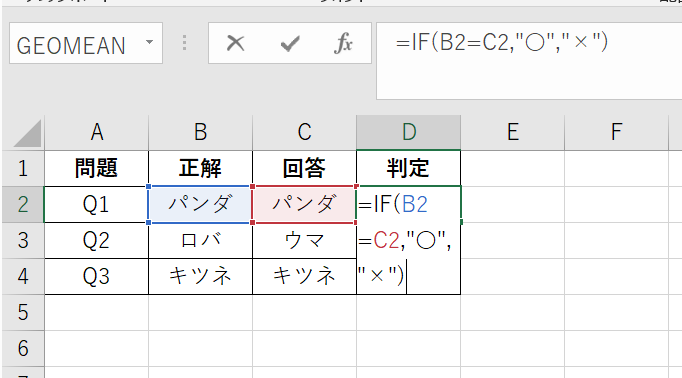
この数式は「B2セルとC2セルの値が一致すれば〇、一致しなければ×を表示する」という意味です。
数式を下方向にコピーすれば、各行で一致判定が行われます。
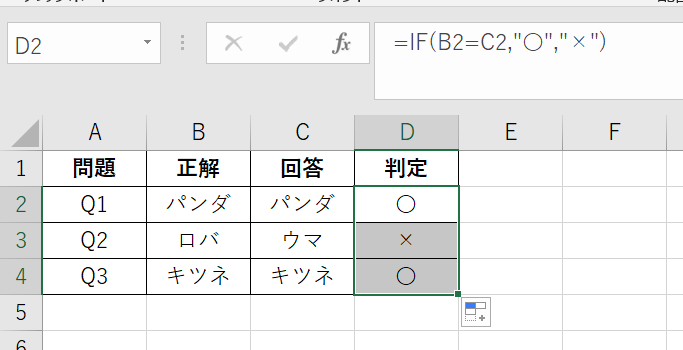
Q1とQ3は一致しているので「〇」、Q2は一致していないので「×」が表示されるわけです。
値が一致しなかったら×という判定は、「<>」演算子を使っても表現できます。
=IF(B2<>C2,”×”,”〇”)
この数式は「B2とC2が等しくない場合に×、等しい場合に〇」という判定になります。
部分一致で判定したい場合は、COUNTIF関数を組み合わせます。
=IF(COUNTIF(C2,”*”&B2&”*”)>0,”〇”,”×”)
この数式は、C2セルにB2セルの文字列が含まれていれば〇と判定します。
大文字・小文字を区別して判定したい場合は、EXACT関数を使います。
=IF(EXACT(B2,C2),”〇”,”×”)
EXACT関数は完全一致(大文字小文字も区別)で判定するため、より厳密な判定が可能になるでしょう。
エクセルのマルバツ判定方法3【1つでも〇だったら〇・すべて〇なら〇】
1つの条件だけでなく、複数の条件の組み合わせでマルバツ判定したい場合もあるでしょう。
そんな時には、OR関数やAND関数を組み合わせた方法が便利です。
OR関数は「1つでも条件を満たせば真」、AND関数は「すべての条件を満たせば真」という判定ができます。
例えば、以下のようなデータで、複数科目の合否を総合判定したい場合を考えてみましょう。
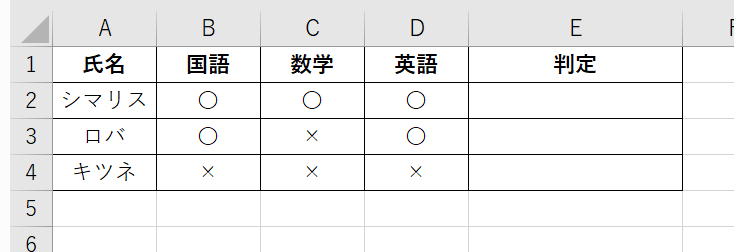
解決方法
「ホーム」タブをクリックして、判定結果を表示したいセル(例としてE2)を選択します。
【ここに図を追加】
1つでも〇だったら〇の場合
以下の数式を入力します。
=IF(OR(B2=”〇”,C2=”〇”,D2=”〇”),”〇”,”×”)
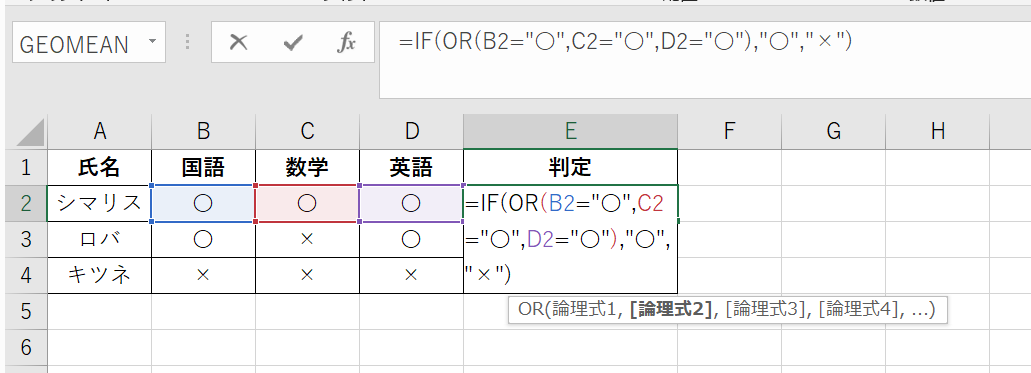
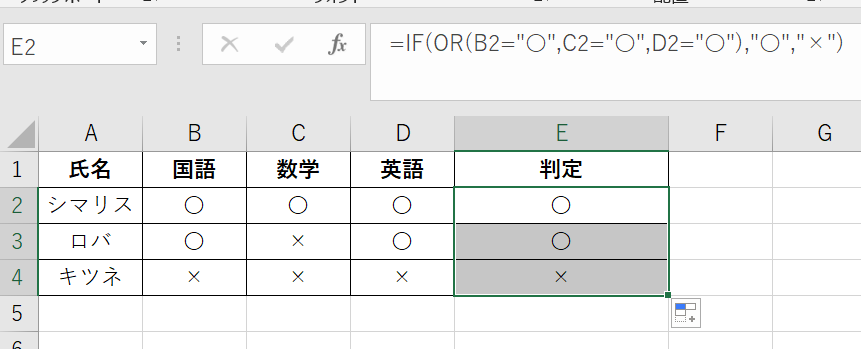
この数式は「B2、C2、D2のいずれか1つでも〇なら〇、すべて×なら×を表示する」という意味です。
OR関数は、カンマで区切った条件のうち1つでも真(TRUE)であれば真を返すわけです。
シマリスは全て〇なので〇、ロバは1つでも〇があるので〇、キツネはすべて×なので×となります。
すべて〇なら〇の場合
以下の数式を入力します。
=IF(AND(B2=”〇”,C2=”〇”,D2=”〇”),”〇”,”×”)
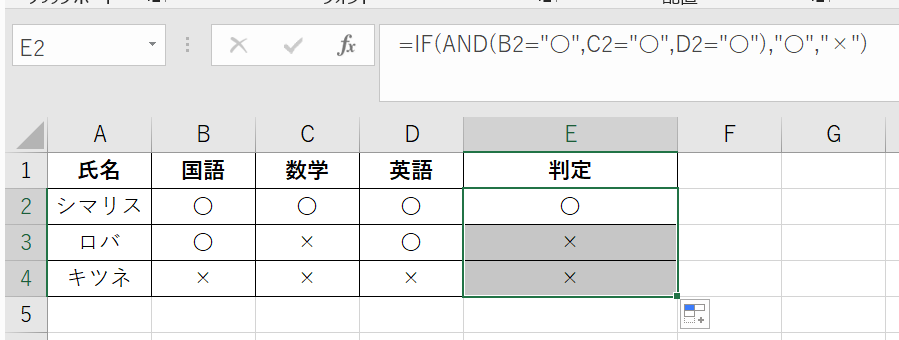
この数式は「B2、C2、D2のすべてが〇なら〇、1つでも×があれば×を表示する」という意味です。
AND関数は、すべての条件が真(TRUE)の場合のみ真を返します。
シマリスはすべて〇なので〇、ロバとキツネは1つでも×があるので×となります。
1つでも×があったら×の場合
以下の数式を入力します。
=IF(OR(B2=”×”,C2=”×”,D2=”×”),”×”,”〇”)
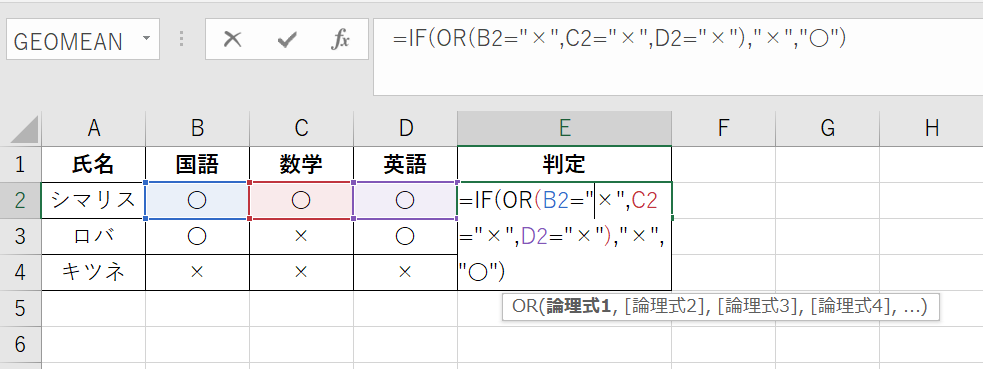
この数式は「1つでも×があれば×、すべて〇なら〇」という判定になります。
複数の条件を組み合わせた複雑な判定も可能です。
=IF(AND(OR(B2=”〇”,C2=”〇”),D2=”〇”),”〇”,”×”)
この数式は「(国語または数学が〇)かつ(英語が〇)なら〇」という判定を行います。
用途に応じてOR関数とAND関数を使い分けることで、柔軟な判定ルールを設定できるでしょう。
まとめ エクセルの正誤判定(比較で値が一致しなかったら・1つでも〇だったら〇・1つでも×があったら)方法
エクセルのマルバツ・正誤判定方法をまとめると、以上以下の条件でマルバツ表示すればIF関数で「>=」や「<=」などの比較演算子を使い条件を満たせば〇満たさなければ×と表示でき、文字列の一致比較で値が一致しなかったら×にする場合はIF関数で「=」や「<>」を使って一致・不一致を判定できます。
また、1つでも〇だったら〇・すべて〇なら〇の判定ではOR関数は1つでも条件を満たせば真でAND関数はすべての条件を満たせば真という判定ができ、複数の条件を組み合わせた複雑な判定も可能です。
これらの方法を状況に応じて使い分けていけば、ほとんどのケースでマルバツ判定問題を解決できます。
特にIF関数と比較演算子を使った基本的な判定は最も頻繁に使う方法ですので、まずこれをマスターすることをおすすめします。
ただし、OR関数やAND関数を使う場合は、条件の順序や組み合わせによって結果が変わることがあるため、意図した判定になっているか確認することも大切でしょう。
エクセルのマルバツ判定機能を正しく理解して、効率的なデータ評価を実現していきましょう!